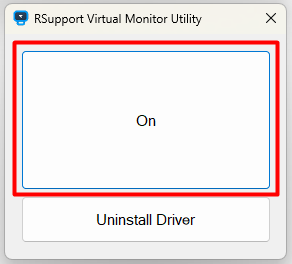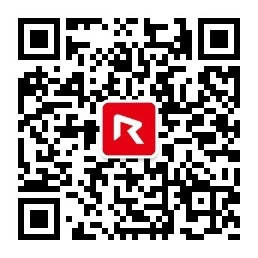被控电脑没有显示器无法远程控制的解决方法
以下为由于被控电脑无显示器导致无法远程控制的解决方法。
请按照以下步骤在被控电脑上安装虚拟显示器驱动程序,并确认是否能够进行远程控制。
※ 此虚拟显示器程序并非用于显示多个显示器。※
初始分辨率为”1024×768″。如果需要设置其他分辨率,请在远程连接后进行更改。
1. 在被控电脑上点击右侧下载按键下载驱动程序文件。 【下载】
※ 为了在被控电脑上进行设置,下载时必须连接显示器。
2. 下载完成后,解压“RSVMonitor.zip”文件。
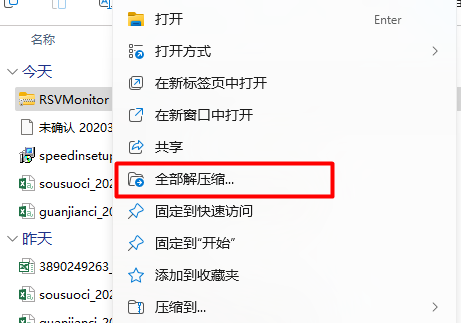
3. 打开解压后的文件夹,右键点击“install”文件,然后选择“以管理员身份运行”来执行。
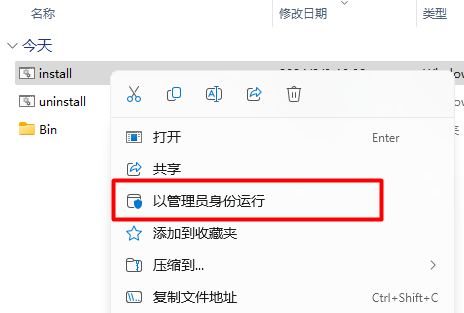
※ 如果显示Microsoft Defender SmartScreen,请点击“更多信息 > 仍要运行”。
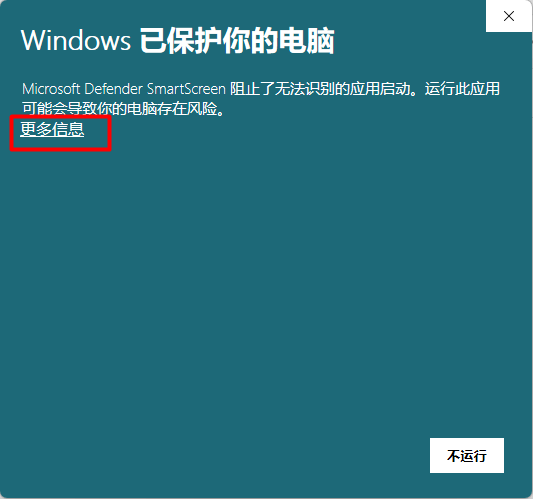

4. 当“CMD.exe”程序(黑色屏幕)运行时,虚拟显示器驱动程序将自动安装。当出现“请按任意键继续…”消息时,按下任意键并关闭黑色屏幕。
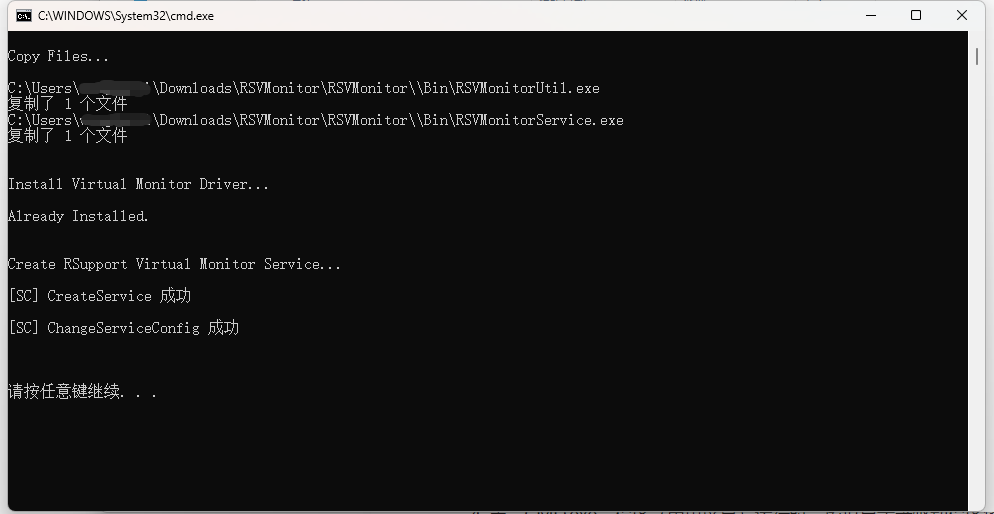
5. 打开解压后的文件夹中的Bin文件夹,运行RSVMonitorUtil.exe。在显示的界面上选择“On”,此时虚拟显示器将被电脑识别。